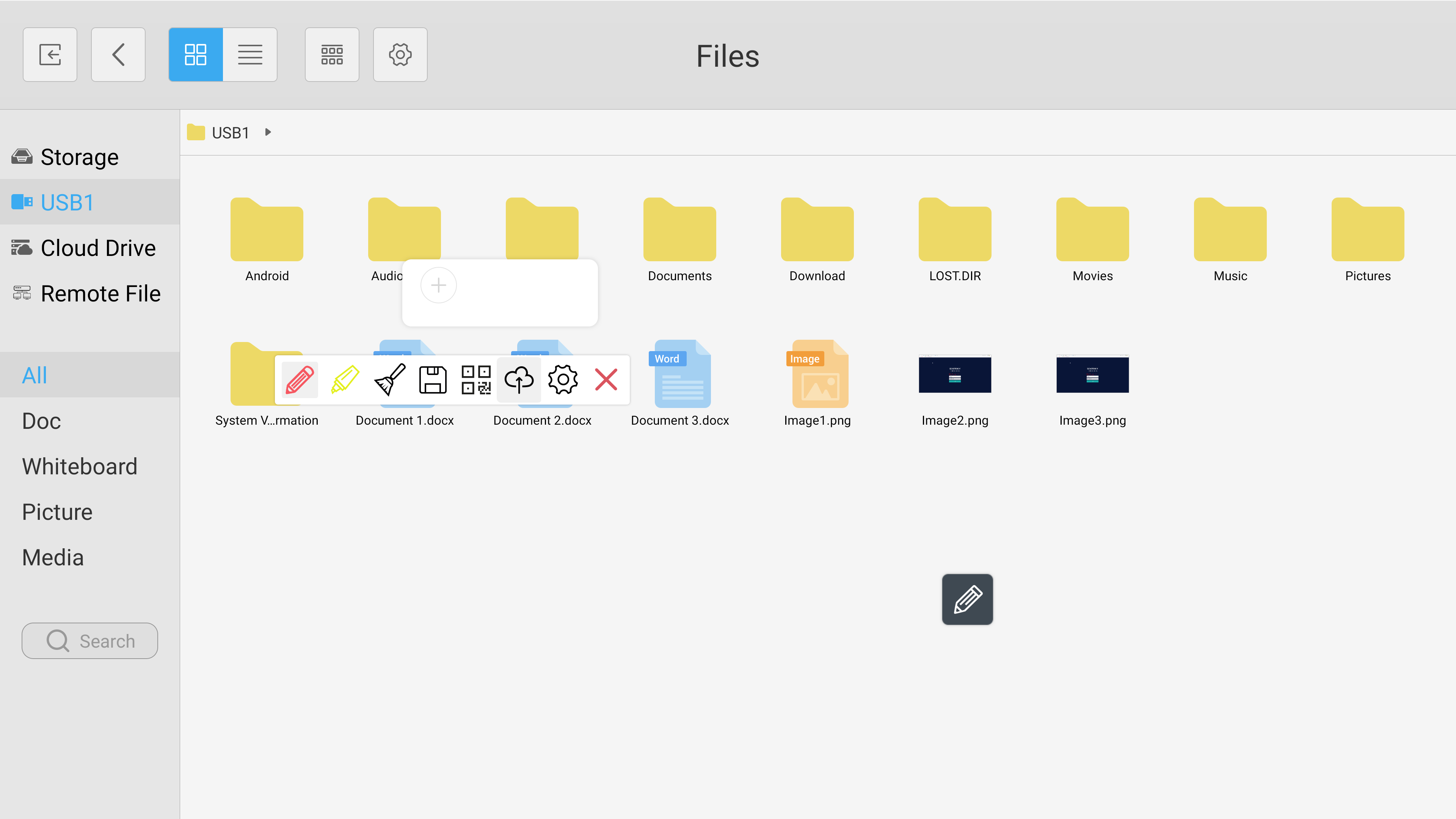FAQ 9:
Как использовать экранные инструменты комментирования
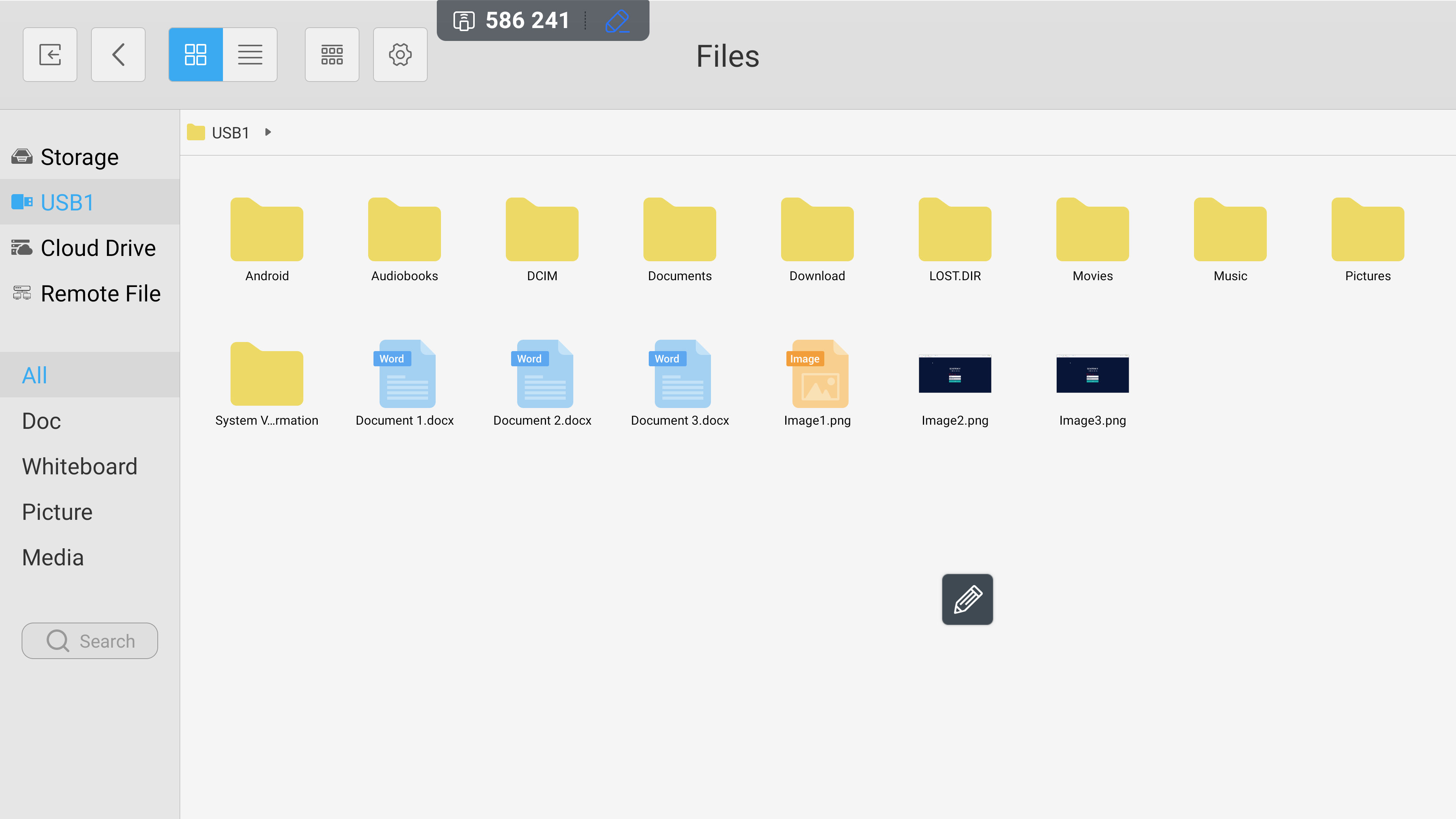
Чтобы получить доступ к инструментам аннотации, выберите значок карандаша. Обратите внимание: значок по умолчанию скрыт на главном экране.
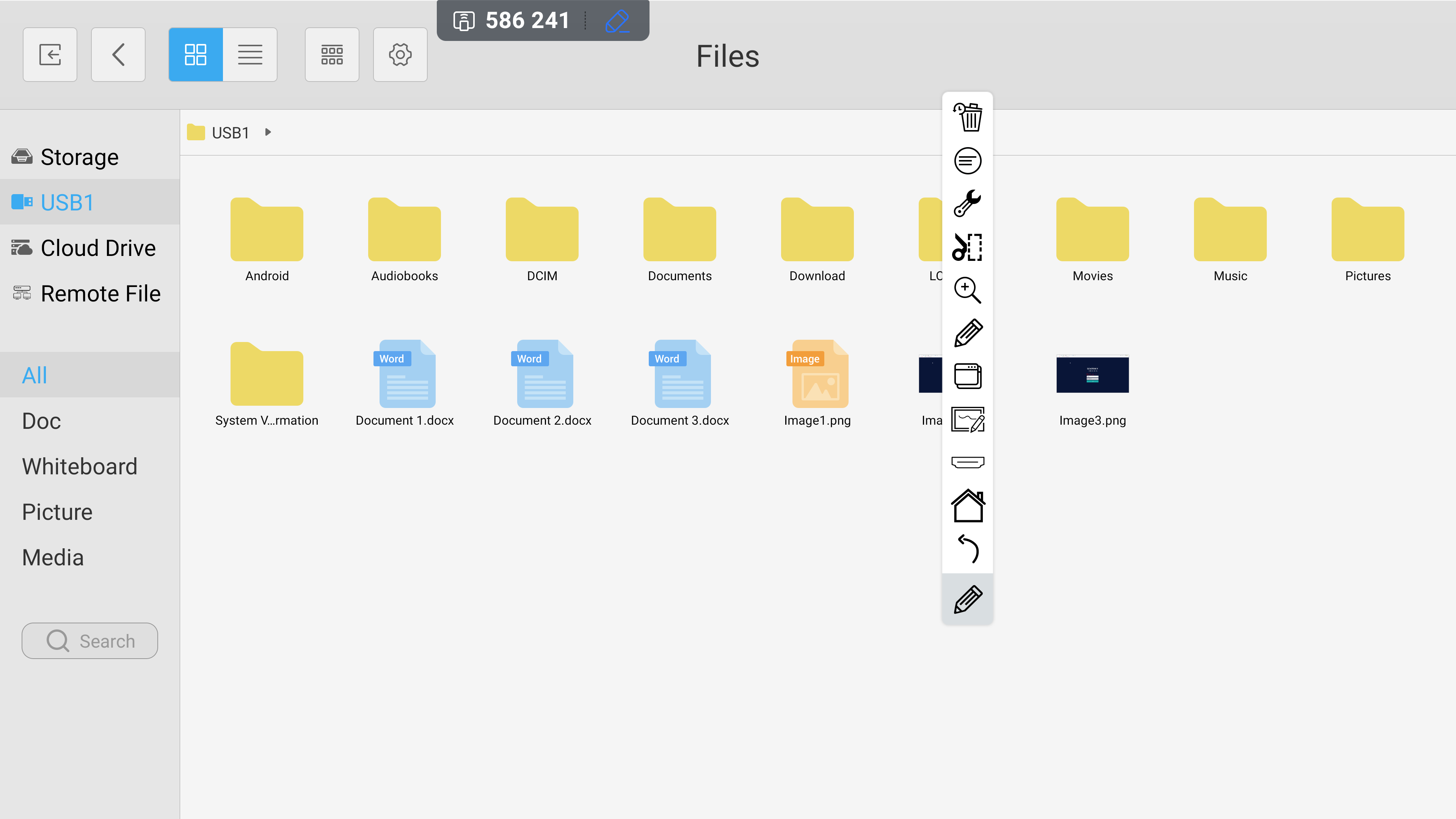
Это расширяется, чтобы отобразить параметры меню. Выберите значок карандаша в раскрывающемся списке, чтобы открыть меню аннотаций.
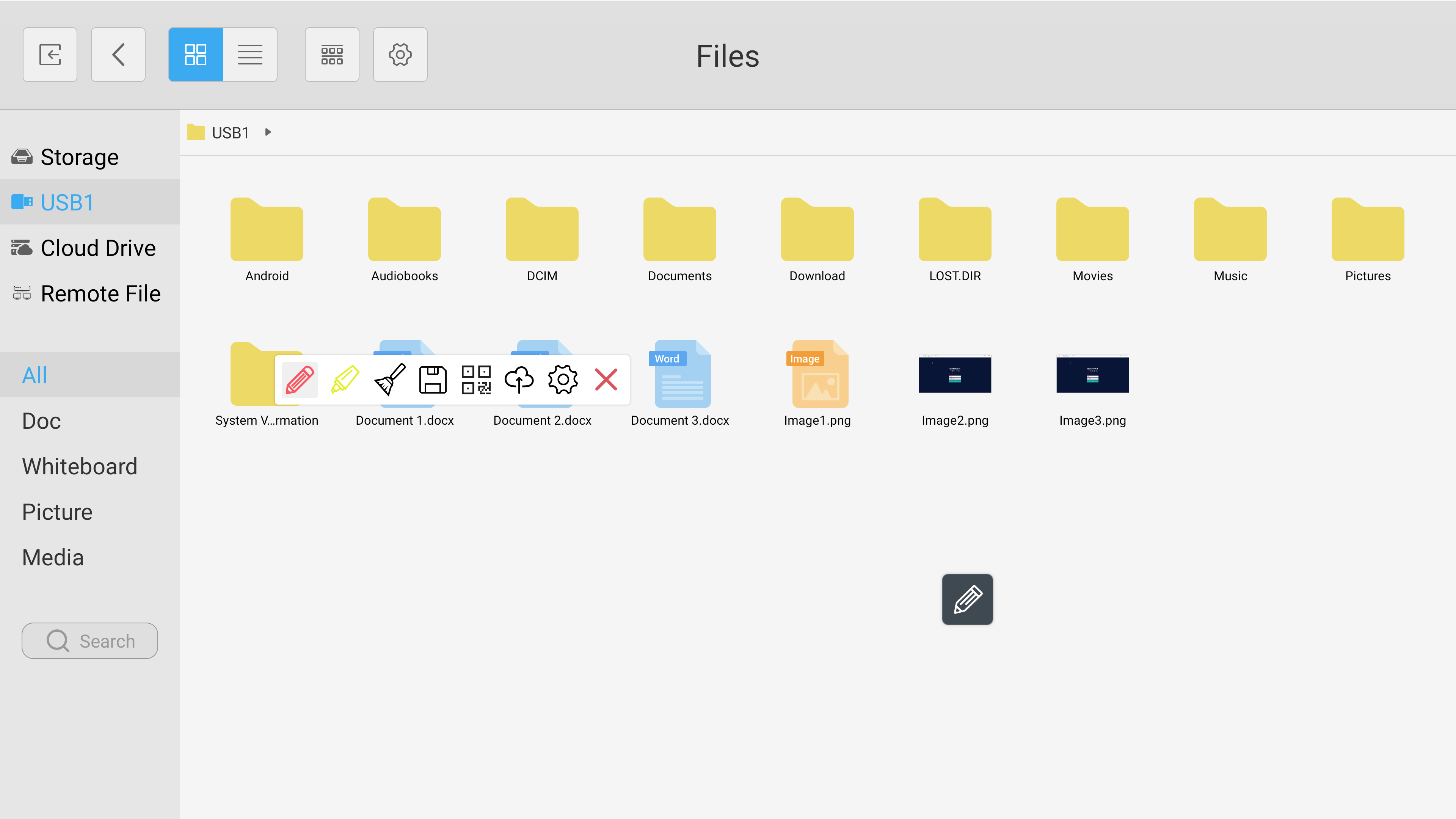
Отсюда вы можете выбрать цветной значок пера для рисования на текущей странице, изменить цвет пера и выбрать желтый инструмент выделения. Щелкните значок кисти, чтобы очистить все аннотации, сделанные на странице.
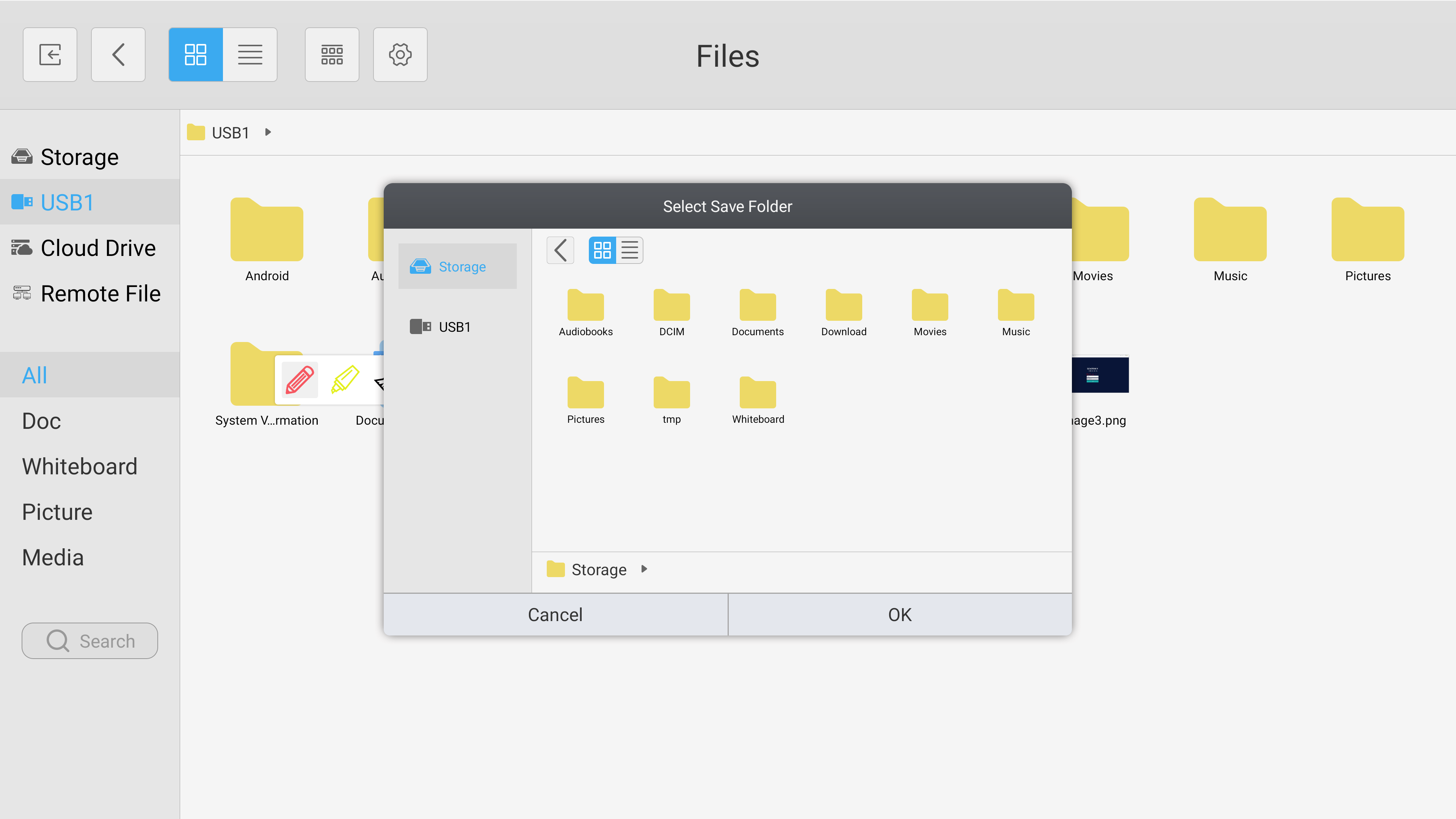
Выберите значок диска, чтобы сохранить снимок экрана в системе или во внешнем хранилище по вашему выбору.
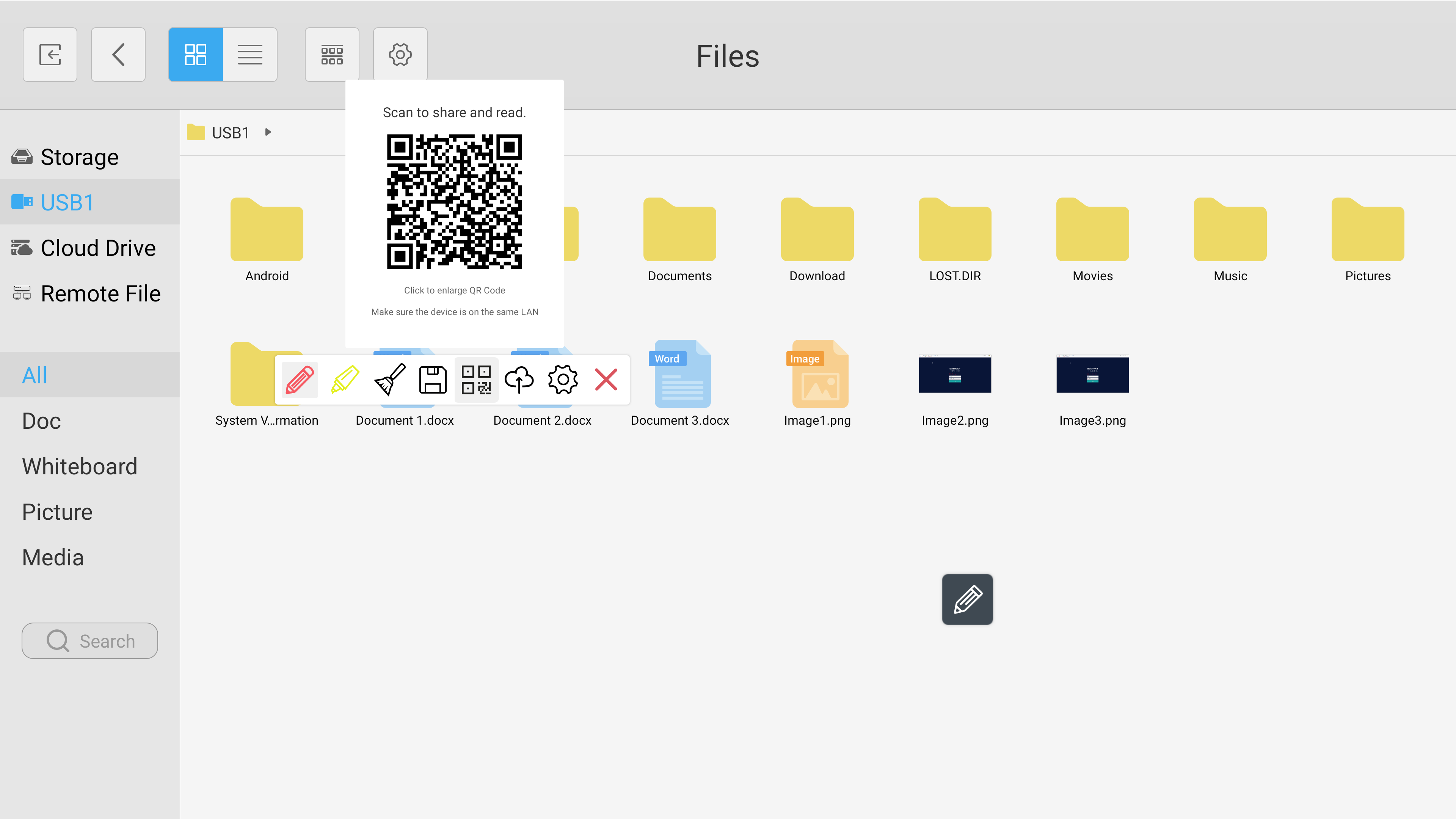
Выберите значок QR, чтобы создать общий QR-код. Это позволяет пользователям видеть изображение текущей страницы на выбранном ими устройстве.
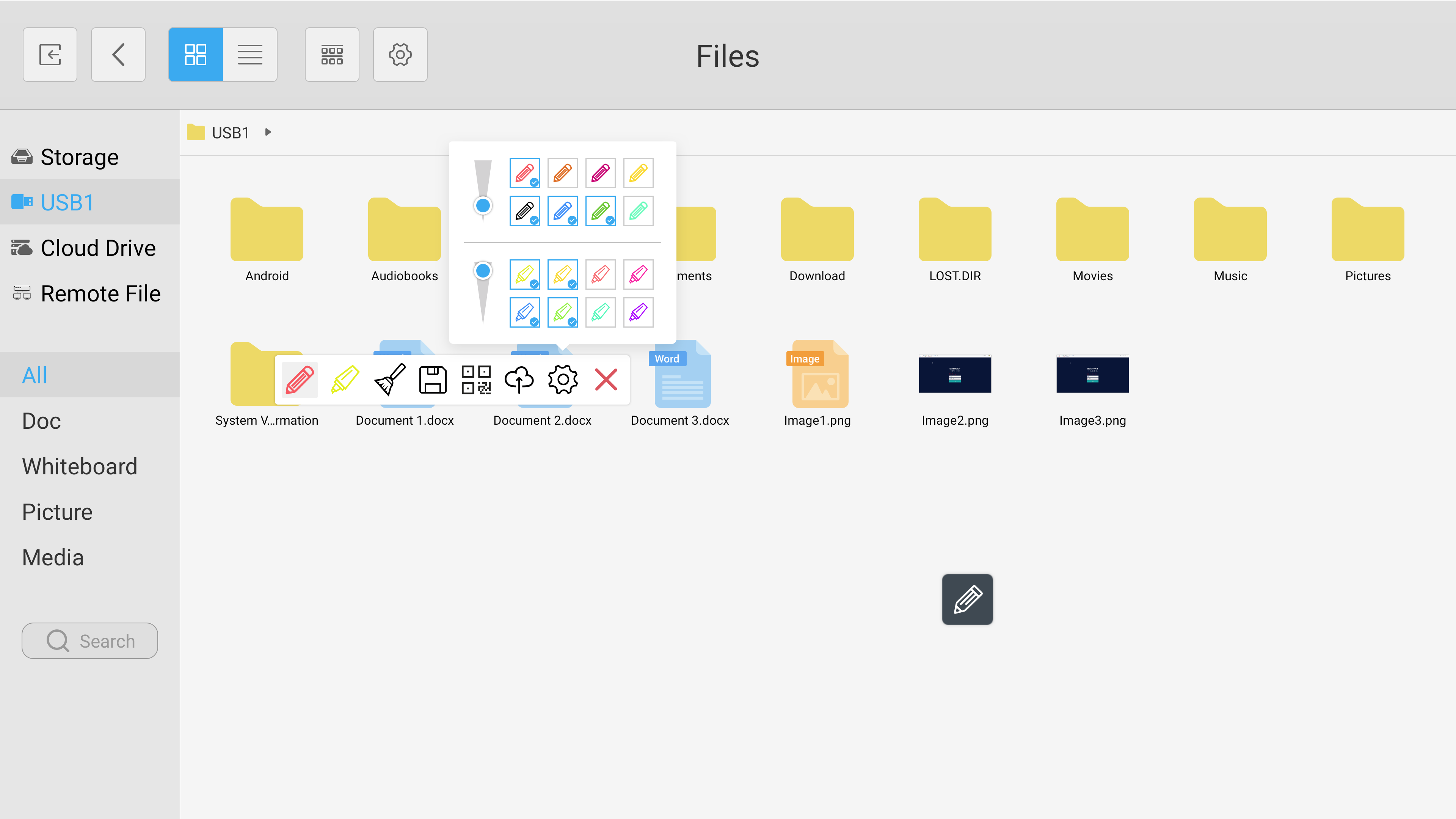
Выберите значок шестеренки, чтобы развернуть меню аннотаций. Это позволяет вам выбирать собственные цвета и точно настраивать толщину пера и инструментов выделения. После завершения выберите красный значок «X», чтобы выйти из меню.